w7 无法开启防火墙怎么办 win7防火墙打不开的处理办法
时间:2021-02-01作者:fang
为了能够更好地保护自己电脑的安全,许多用户会开启电脑的防火墙,可是如果我们遇到了无法开启防火墙的情况,要怎么来解决呢?有操作w7电脑的网友就碰到了这一状况,但不知道如何处理,所以对于这一问题,今天本文为大家分享的就是win7防火墙打不开的处理办法。
推荐下载:win7硬盘版
处理方法如下:
1、点击左下角【图标】,如图所示:
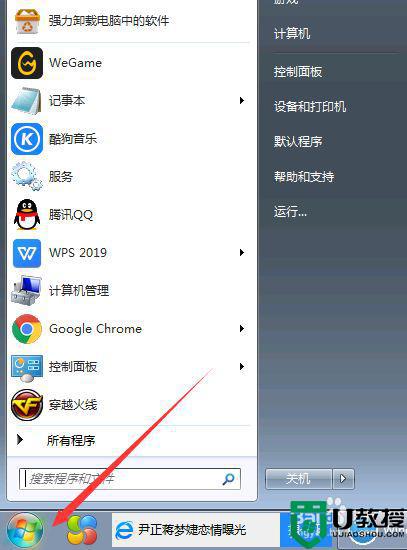
2、点击【控制面板】,如图所示:
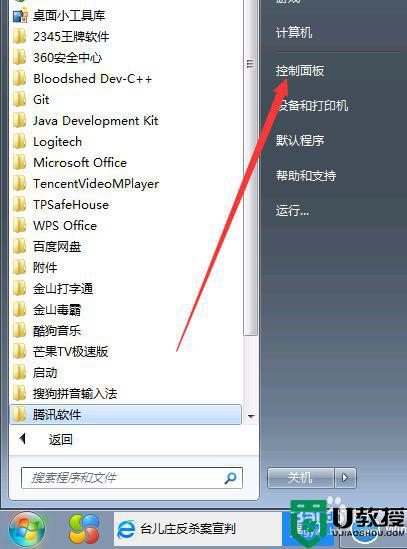
3、点击【管理工具】,如图所示:
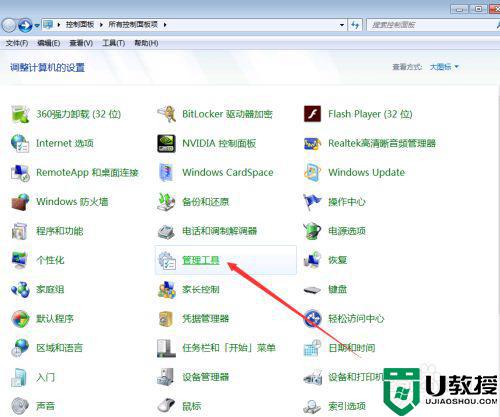
4、点击【服务】,如图所示:
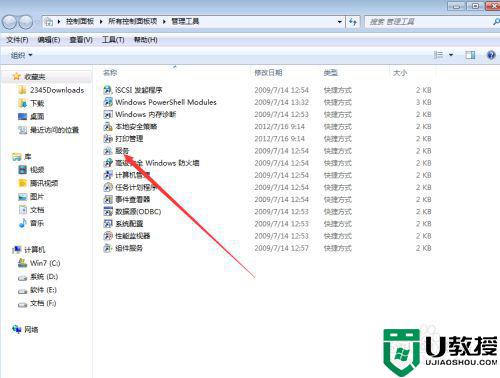
5、找到【Network Connections】,右键点击进入【属性】。
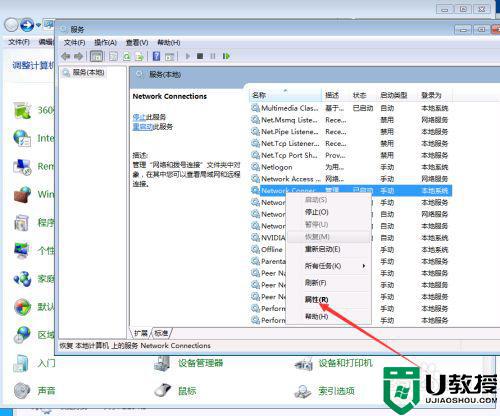
6、点击【自动】,如图所示:
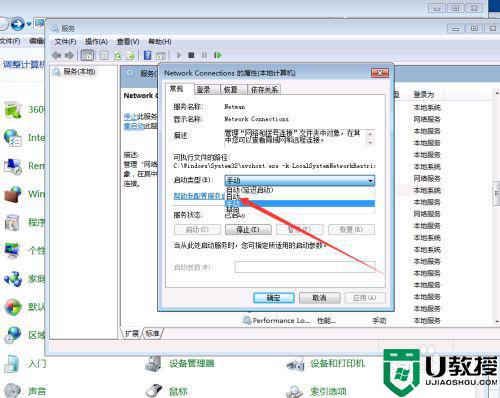
7、点击【启动】,如图所示:
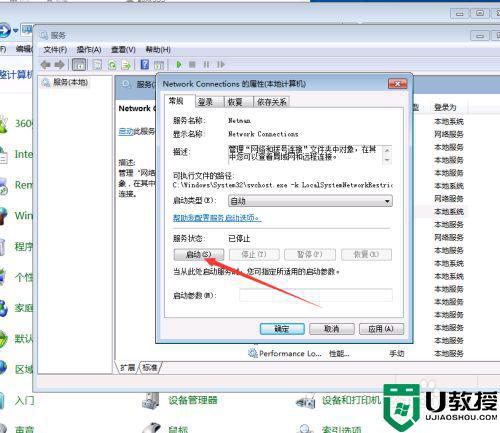
关于win7防火墙打不开的处理办法就为大家分享到这里啦,有出现同样情况的可以按照上面的方法来解决哦。





